win11笔记本电脑本地账户名称怎么改 Win11本地账户怎么改名字
更新时间:2024-10-29 10:52:57作者:xtyang
Win11笔记本电脑本地账户名称如何改变?Win11本地账户如何更改名字?这是许多Win11系统用户常常遇到的问题,在使用Win11笔记本电脑时,我们可能会想要更改本地账户的名称,以使其更符合个人喜好或者更易于识别。对于一些用户来说,可能并不清楚如何进行这样的操作。在本文中我们将简要介绍如何在Win11系统中轻松地更改本地账户的名称,帮助您解决这个困扰。
win11本地账户怎么改名字:
1、在Windows11系统桌面,我们右键点击“此电脑”图标。在弹出菜单中选择“管理”菜单项。
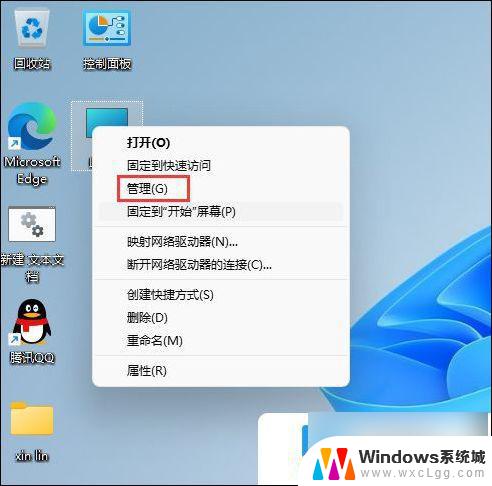
2、接下来在打开的计算机管理窗口中,我们找到“本地用户和组”菜单项。
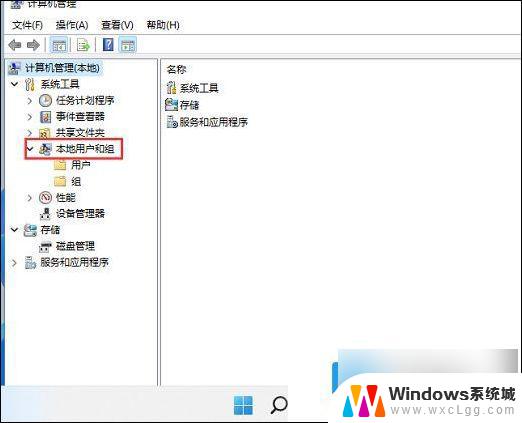
3、接下来点击下面的用户菜单项,然后在右侧的窗口中找到当前的用户名。
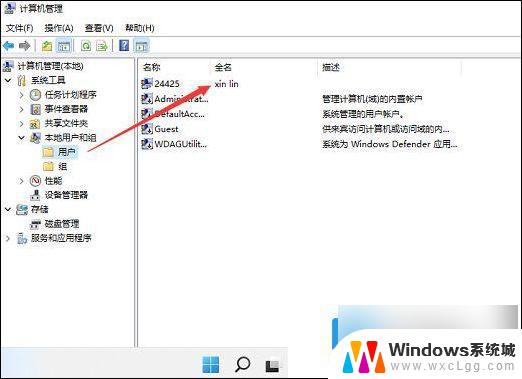
4、双击后打开该用户的属性窗口,在这里可以修改该用户的名称。
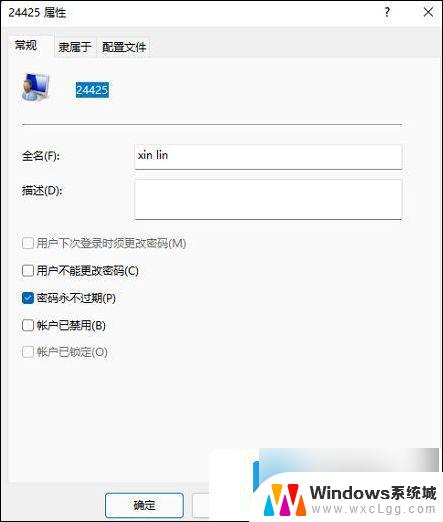
以上就是关于win11笔记本电脑本地账户名称怎么改的全部内容,有出现相同情况的用户就可以按照小编的方法了来解决了。
- 上一篇: win11打印机清洁 打印机喷头清理步骤
- 下一篇: win11的文件管理器 win11文件管理器图标
win11笔记本电脑本地账户名称怎么改 Win11本地账户怎么改名字相关教程
-
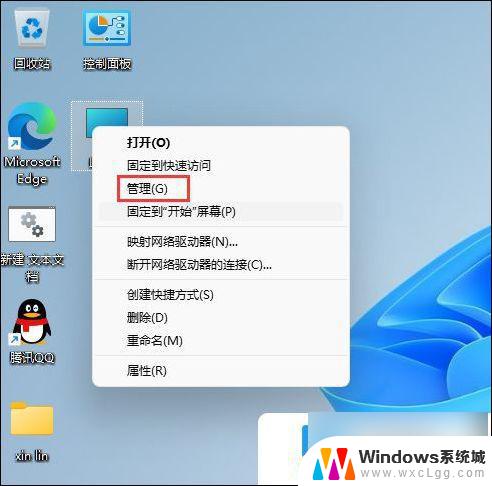 win11本地账户名称怎么改 win11本地账户如何修改用户名
win11本地账户名称怎么改 win11本地账户如何修改用户名2024-12-25
-
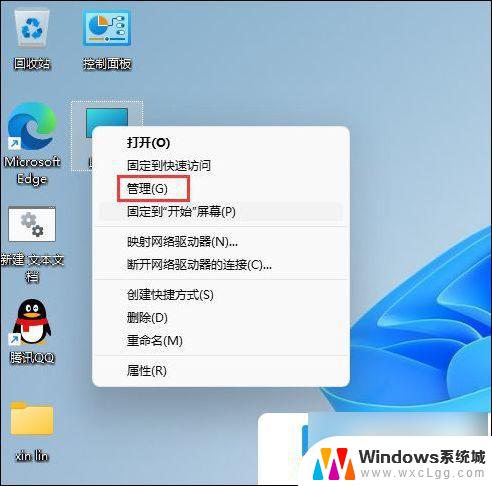 win11怎么改本地用户账户名 win11本地账户怎么改名字
win11怎么改本地用户账户名 win11本地账户怎么改名字2025-01-07
-
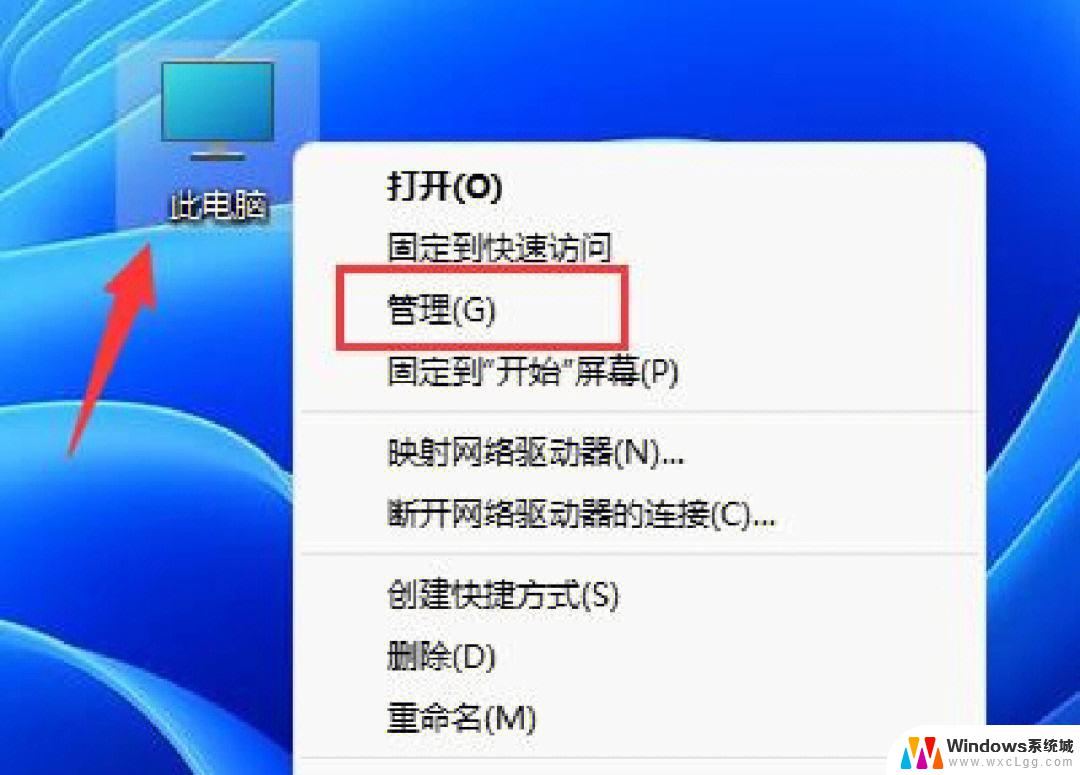 win11电脑账户如何更改名字 win11账户名称怎么改
win11电脑账户如何更改名字 win11账户名称怎么改2025-01-21
-
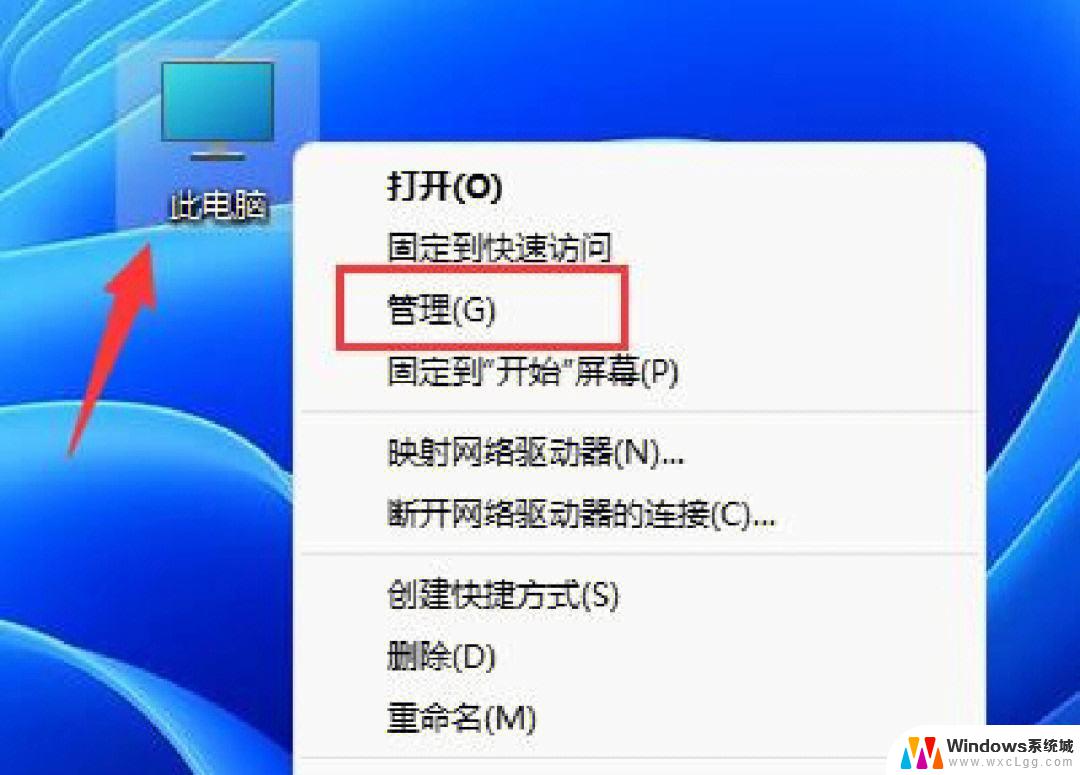 怎么改win11账号名 win11怎么更改用户账户名称
怎么改win11账号名 win11怎么更改用户账户名称2025-01-09
-
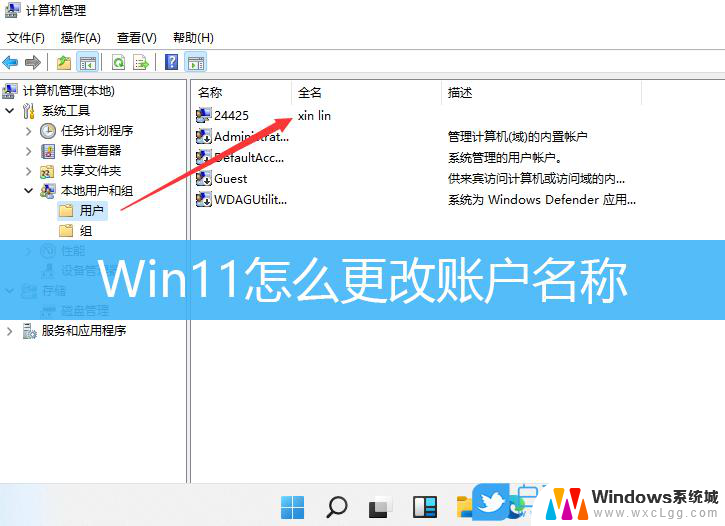 win11账户信息名称怎么改 Windows11如何更改账户名称
win11账户信息名称怎么改 Windows11如何更改账户名称2024-11-06
-
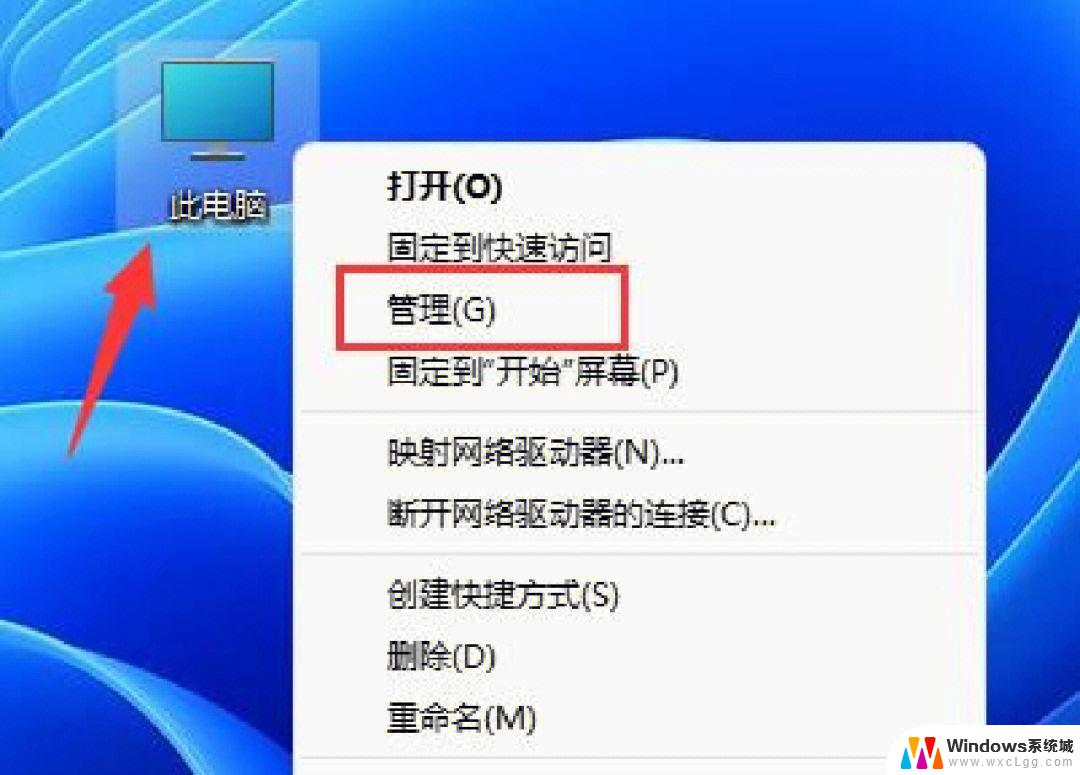 win11登录账户名怎么改 Win11如何更改账户名称
win11登录账户名怎么改 Win11如何更改账户名称2025-01-16
- win11怎么更改本地账户管理员修改 Win11管理员账户更改步骤
- win11切换本地账户怎么设置一样 win11本地账户切换方法步骤
- win11建立本地账户登录 Win11创建本地账户步骤
- win11如何添加本地登录账户 Win11如何添加本地账户
- win11直接改文件后缀 win11文件后缀修改教程
- win11怎么查看电脑的物理地址 电脑物理地址查询方法
- win11屏幕和休眠不按设置 win11禁止休眠设置方法
- window11 忘记密码 笔记本电脑忘记密码怎么办快速解决
- win10怎么删除更新win11的文件 win11如何删除更新文件
- windows11关闭ipv6 Windows11 怎么屏蔽 ipv6
win11系统教程推荐
- 1 win11直接改文件后缀 win11文件后缀修改教程
- 2 window11 忘记密码 笔记本电脑忘记密码怎么办快速解决
- 3 win10怎么删除更新win11的文件 win11如何删除更新文件
- 4 win11找不到别人的共享打印机 win11无法共享打印机的解决方法
- 5 重置 win11的网络 Win11网络重置步骤
- 6 联想win11系统清理c盘 win11清理c盘垃圾步骤
- 7 win11excel调行高卡死 excel打开很卡怎么办
- 8 win11新电脑设置不更新系统 windows11系统不更新怎么办
- 9 win11连接电视投屏 win11投屏到电视机操作步骤
- 10 win11怎么设置任务栏不自动合并 Win11任务栏不合并显示怎么设置